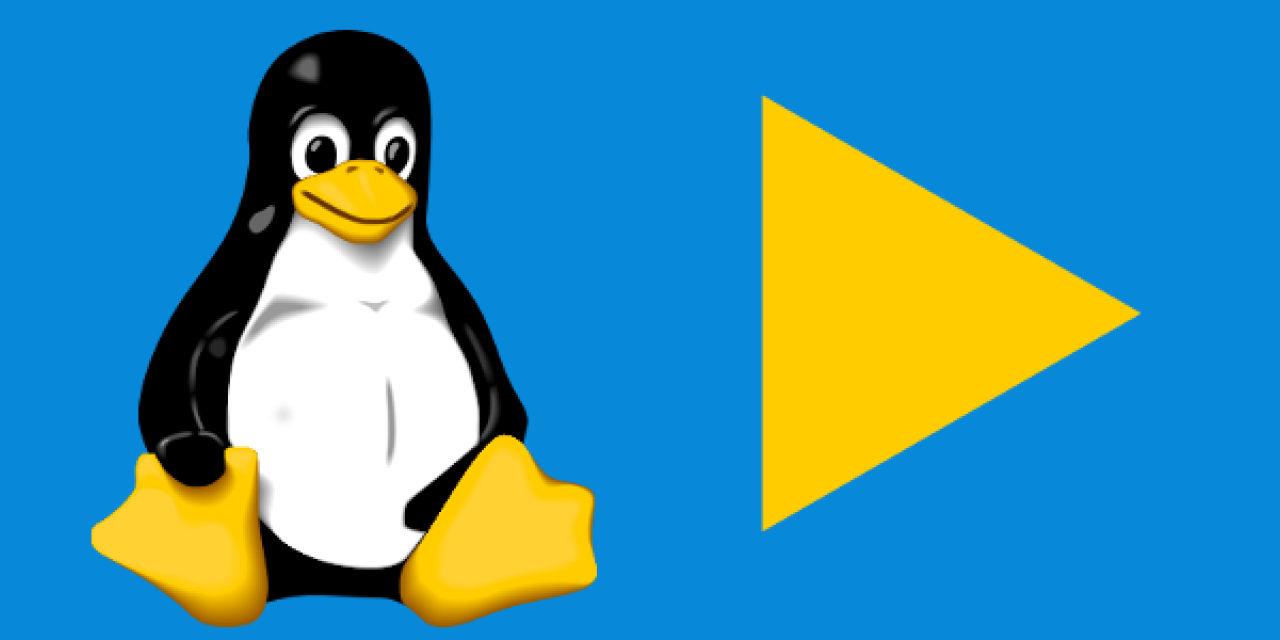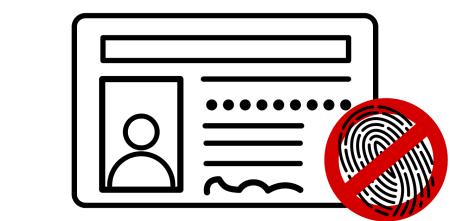Linux now!
Wie praktisch, dass auf jedem neuen Computer das Betriebssystem bereits vorinstalliert ist. Einfach einschalten, die Installation vervollständigen, und los geht's. Leider werden die meisten Computer mit Windows oder macOS angeboten. Dass es benutzerfreundlichere Alternativen gibt, erfährt man gar nicht erst. Insbesondere Linux (manchmal auch als GNU/Linux bezeichnet) deckt ein breites Spektrum von Verwendungszwecken ab und bietet gegenüber Windows oder macOS entscheidende Vorteile. Davon profitieren alle, auch wenn sie nur E-Mails schreiben, im Web surfen und vielleicht noch Textdokumente bearbeiten möchten. Wer dabei nicht permanent überwacht werden will, wie es bei bei Windows 10 und 11 gängige Praxis ist, nimmt Linux.
Man braucht schon lang kein Nerd mehr zu sein und auch nicht Informatik studiert zu haben, um Linux auf dem eigenen Computer zu installieren und für die tägliche Arbeit zu benutzen. Viele Linux-Varianten, sogenannte Distributionen, lassen sich ähnlich bedienen wie Windows oder macOS und sind einfach zu installieren.
Windows: Überwachung als Grundprinzip
Spätestens seit Windows 10 setzt Microsoft ganz klar auf Überwachen. Windows 10 ohne Microsoft-Konto zu verwenden, ist eine hohe Kunst, bei Windows 11 ist es nahezu unmöglich. Mit Hilfe Ihres persönlichen Kontos sammelt Windows jede Menge Daten über Sie. Zum Beispiel, wie Sie die Maus bewegen, wohin sie klicken, welche Dokumente Sie öffnen – und natürlich, wann Sie das alles tun. Microsoft kann Nutzer.innen dann anhand ihres Verhaltensmusters verfolgen und wiedererkennen, denn Verhalten ist genauso unverwechselbar wie biometrische Merkmale, etwa das Gesicht.
Voreingestellt ist nicht das, was die Nutzer.innen wollen könnten. Voreingestellt ist, was Microsoft will: kein Datenschutz. Mehr dazu beim Sicherheitsforscher Mike Kuketz. Noch schlimmer: Sie können die Überwachung nicht abschalten. In der teuren „Enterprise“-Version für große Firmen kann man sie zwar reduzieren, aber selbst hier nicht abstellen.
Darum raten wir dringend davon ab, Windows 10 oder 11 zu verwenden.
Vorteile von Linux
Es gibt tausend gute Gründe, von Windows oder macOS zu Linux zu wechseln. Hier eine Auswahl:
Linux ist freie Software. Deshalb können Expert.innen ohne großen Aufwand sehen, wie es programmiert ist, können Fehler beheben und verbesserte Kopien weitergeben. Es handelt sich um ein offenes System, das auf Hintertüren kontrolliert werden kann und nicht von einem bestimmten Hersteller (Microsoft, Apple, Google ...) abhängt.
Linux hat sich in jahrzehntelanger Praxis bewährt und arbeitet sehr zuverlässig.
Linux benötigt in der Regel weniger Festplattenplatz als Windows und läuft auch auf älteren Computern zügig.
Durch unterschiedliche Zusammenstellung freier Software ergibt sich eine große Vielfalt. Linux kann sowohl auf dem WLAN-Router als auch auf dem Schulserver laufen. Ebenso lässt es sich auf nahezu jedem üblichen Laptop oder Desktop-PC für fast jeden Zweck einrichten.
Linux ist erheblich datenschutzfreundlicher als die meisten proprietären (sprich: unternehmenseigenen) Betriebssysteme.
Bei der Weiterentwicklung von Linux werden offene Standards geschaffen und verbessert. Dies kommt allen zugute, da sich alternative Programme meist etablieren und es so mehr Auswahl gibt.
Der größte Vorteil aber dürfte sein, dass man sämtliche erforderlichen Programme direkt bei der jeweiligen Linux-Distribution aus den sogenannten Paketquellen (siehe "Wichtige Begriffe") herunterladen kann. Das erspart den Besuch anderer Websites, wo immer das Risiko besteht, sich beim Herunterladen Schadsoftware einzufangen. Sämtliche installierten Programme können so auch vollautomatisch aktualisiert werden. Zusätzlich ist es auch möglich, Programme aus anderen Quellen zu installieren.
Linux bietet weitere Vorteile. Deshalb wird ein Großteil der weltweiten IT-Systeme, von vernetzten Kleinstgeräten über Server im Internet bis hin zu kritischen Systemen wie Supercomputern, damit betrieben.
Den Verfechtern freier Software geht es nicht etwa darum, Software grundsätzlich kostenlos zu machen. Vielmehr sollen die Anwender.innen nicht durch Software ihrer Freiheiten und Rechte beraubt werden. In Verbindung mit Software bedeutet das Wörtchen „frei“ Freiheit, nicht Freibier. Zwar sind viele Linux-Distributionen tatsächlich kostenlos, doch auch kostenpflichtige Software kann freie Software sein.
Wichtige Begriffe
Um den Einstieg in Linux zu erleichtern, erklären wir im Folgenden die wichtigsten Begriffe: * Der Linux-Kernel ist das Herzstück einer jeden Linux-Systems und stellt die Basisfunktionen des Betriebssystems bereit.Der Kernel hat vollständige Kontrolle über das System und ist für die Kommunikation zwischen Hardware und Software verantwortlich. Er kommt in Milliarden von Geräten zum Einsatz.
- Eine Linux-Distribution ist eine Zusammenstellung des Linux-Kernels mit ausgewählten Programmen. Alles zusammen bildet dann das Betriebssystem. Die bekanntesten Linux-Distributionen: Debian, Fedora, Linux Mint, openSUSE und Ubuntu. Die meisten Distributionen sind für viele Zwecke einsetzbar, ob nun zum Schreiben, Spielen oder Videos Gucken. Wer ältere Hardware hat, kann auf ressourcenschonende Distributionen zurückgreifen, zum Beispiel Lubuntu oder Xubuntu.
Es gibt allerdings Distributionen, die sich im Wesentlichen einem bestimmten Anwendungsbereich verschrieben haben, zum Beispiel Tails zum spurenarmen und anonymen Surfen oder Ubuntu Studio zur Medienproduktion.
Distributionen für den professionellen Einsatz, etwa in Unternehmen und Organisationen, sind nicht selten kostenpflichtig. Hier haben sich Red Hat Linux Enterprise (RHEL) von Red Hat, SUSE Linux Enterprise Server (SLES) beziehungsweise SUSE Linux Enterprise Desktop (SLED) von SUSE und Ubuntu LTS von Canonical etabliert, für die kommerzieller Support angeboten wird, auch über längere Zeit. Solche Geschäftsmodelle können zur Finanzierung von Linux-Software beitragen, was letztlich allen zugutekommt. Wer eine stabile Distribution möchte, aber nicht sofort Geld ausgeben will, sollte zu Rocky Linux (oder AlmaLinux) statt RHEL, openSUSE Leap statt SLES/SLED oder Ubuntu LTS greifen.
Distrowatch.com listet mehrere hundert Linux-Distributionen auf, ebenso die Wikipedia. Wer sich eine der vielen Distributionen online anschauen will, kann Linux mit Distrosea.com im Browser testen. Ernsthafte Tests sollten aber immer auf dem eigenen Gerät und mit einem Live-USB-Stick durchgeführt werden.
Mit einem Live-USB-Stick (oder einer CD bzw. DVD) können die meisten Linux-Distributionen ohne Installation auf dem eigenen Computer gestartet und ausprobiert werden. Das bestehende System wird dabei nicht verändert. Meist lässt sich das so gestartete Linux direkt aus dem Betrieb heraus installieren. Außerdem lässt sich so schnell prüfen, wie gut Linux mit der eigenen Hardware zusammenarbeitet.
Dual-/Multi-Boot: Wer Linux verwenden möchte, ohne ganz auf Windows zu verzichten, kann beide Betriebssysteme nebeneinander auf einem Computer installieren. Viele Linux-Distributionen bieten bei der Installation an, eine bestehende Windows-Installation zu verkleinern und Linux parallel zu installieren. Bei jedem Start hat man dann die Wahl zwischen Linux und Windows, mehr dazu in der Wikipedia. In der Regel funktioniert dies reibungslos. Trotzdem sollten Sie zur Sicherheit ein aktuelles Backup Ihrer Daten anlegen. Eine Möglichkeit ist eine komplette Sicherung des Systems über das Linux-Live-System Rescuezilla auf einem externen Datenträger.
Secure-Boot ist eine Sicherheitsfunktion, die den Start nicht vertrauenswürdiger Betriebssysteme auf dem Gerät verhindern soll. Es wird von allen genannten Distributionen unterstützt. Anderswo wird oft noch empfohlen, Secure-Boot für Linux zu deaktivieren, damit der Startprozess von Linux nicht blockiert wird. Sicherer ist es, Secure-Boot nicht abzuschalten. Wenn Linux neben neueren Installationen von Windows betrieben werden soll, geht es nur mit Secure-Boot, sonst startet Windows nicht. Lassen Sie also Secure-Boot – falls vorhanden – aktiviert, wenn Sie Linux testen oder installiere und schalten Sie es nur aus, wenn der Start von Linux nicht anders möglich ist.
Wenn Sie Programme benutzen möchten, die ausschließlich für Windows oder macOS verfügbar sind, können Sie versuchen, immer mehr dieser Programme direkt unter Linux auszuführen, und zwar mit Wine bzw. Darling. Die App-Datenbank zeigt, welche Programme über Wine ausführbar sind. Wenn alle Stricke reißen, können Sie innerhalb von Linux sogar einen komplett virtuellen Windows-Computer betreiben. Das geht zum Beispiel mit VirtualBox oder besser noch mit einer KVM/QEMU wie GNOME Boxes oder virt-manager. Für die Windows-Installation brauchen Sie natürlich eine Windows-Lizenz.
Die Desktop-Umgebung (desktop environment) ist die Software, die die Interaktion mit dem Computer über eine grafische Oberfläche ermöglicht. Am weitesten verbreitet sind GNOME, dessen Oberfläche entfernt der von macOS ähnelt, und das eher an Windows angelehnte KDE Plasma. Darüber hinaus gibt es viele weitere Desktop-Umgebungen. Ein zentraler Unterschied zu Windows und macOS besteht darin, dass fast jede Linux-Distribution zwar eine Desktopumgebung mitbringt, an die alles angepasst ist. Doch anders als bei Windows und macOS kann man diese nachträglich ändern. Die Varianten einer Distribution haben oft denselben „Unterbau“, unterscheiden sich aber bei der Desktop-Umgebung und den vorausgewählten Anwendungen. Bei Linux Mint nennen die Varianten sich Editions, bei Ubuntu Flavours, bei Fedora Spins. Bei Debian und openSUSE wird man während der Installation gefragt, welche Variante man möchte.
Je nach Linux-Distribution werden bei der Installation und im Betrieb unterschiedliche Paketformate benutzt. Wenn Sie Software nur mit der distributionseigenen Paketverwaltung aufspielen und entfernen, braucht Sie das nicht zu interessieren. Wenn Sie allerdings Programme verwenden möchten, die nicht in einer aktuellen Version oder gar nicht mitgeliefert wurden, werden Sie möglicherweise bei den distributionsübergreifenden Paketformaten Flatpak, Snap und App-Image fündig. Je nach Linux-Distribution und Desktop-Umgebung ist in Paketverwaltungen wie GNOME Software oder KDE Discover bereits die Unterstützung für Flatpak oder Snap integriert oder lässt sich einfach nachrüsten.
Spielen unter Linux war einst beschwerlich, weil äußerst kompliziert. Auf Linux lauffähige Versionen größerer Spiele waren selten und liefen manchmal instabil, Windows-Spiele ließen sich – durch Wine – nur mit größter Mühe und etwas Glück ausführen. Heutzutage laufen sehr viele, wenn nicht sogar die meisten bekannten kommerziellen Spiele, ausgesprochen gut unter Linux oder teilweise sogar mit besserer Performance als unter Windows. Mit Lutris, dem Heroic Games Launcher und dem kommerziellen Steam lassen sich Spiele sehr viel einfacher installieren und starten.
Hier gibt es Unterstützung
Der einfachste Weg, Linux auszuprobieren, ist sicherlich der Besuch einer Linux-Install-Party oder einer Linux-User-Group (LUG). Dort kann nicht nur der eigene Laptop ohne Installation auf „Linux-Verträglichkeit“ getestet werden. Üblich sind auch praktische Unterstützung und das gemeinsame Lösen von Problemen. Kurz: LUGs in sehr vielen Städten freuen sich über Ihren Besuch helfen gern beim Wechsel zu einem Linux-System.
Außerdem gibt es den Linux-Presentation-Day, der zweimal jährlich stattfindet. An diesem Aktionstag versuchen Freiwillige, anderen Linux persönlich näherzubringen.
Selber machen
Um Linux auszuprobieren, brauchen Sie zunächst ein Bootmedium (USB-Stick oder CD bzw. DVD), auf das Sie von der Website der jeweiligen Distribution ein Abbild (Image) der Distribution herunterladen, meist in der Form einer ISO-Datei. Nachdem das Abbild gebrannt oder kopiert wurde, muss der Computer vollständig heruntergefahren werden. Beim Start mit eingelegtem Bootmedium drücken Sie eine vom Hersteller festgelegte Taste und wählen das Abbild aus. Übliche Tasten für das sogenannte Bootmenü sind: Esc, F8, F9, F11 und F12. Im Zweifel finden Sie die richtige Taste im Internet oder im Gerätehandbuch.
Tipp: Vielen Linux-Fachmagazinen, die in den Zeitschriftenläden angeboten werden, liegt eine DVD mit aktuellen Linux-Distributionen bei. Die bekanntesten Titel sind:
Natürlich gibt es auch gute deutschsprachige Websites, die laufend über Linux und freie Software berichten:
- GNU/Linux.ch, ein Community-Projekt
- Linux und Open Source bei Heise Medien
- Linuxbereich des Techniknewsportals ComputerBase
Allen, die keinerlei Erfahrung mit Linux haben, empfehlen wir die Distribution Linux Mint mit der Cinnamon-Desktop-Umgebung. Cinnamon erinnert hinsichtlich Bedienung und Aussehen stark an Windows und macht es Linux-Neulingen besonders leicht. Zahlreiche Programme für die unterschiedlichsten Zwecke sind bereits vorinstalliert.
Wer besondere Anforderungen hat, kann sich über den Fragebogen von Distrochooser.de eine passende Linux-Distribution vorschlagen lassen.
Und so geht's
Hier zeigen wir am Beispiel von Linux Mint, wie Sie das Abbild einer Linux-Distribution auf einen USB-Stick übertragen. Die Anleitung bezieht sich auf Windows, gilt aber auch für macOS und Linux.
Rufen Sie die Website von Linux Mint auf. Sie gelangen auf eine Seite mit verschiedenen Varianten (hier Editionen genannt) der Distribution. Klicken Sie auf den Button „Download“ der Cinnamon Edition.
Sie werden auf eine Seite geführt, auf der im unteren Bereich viele Links aufgelistet sind. Es handelt sich um Links zu verschiedenen Servern, aber hinter jedem Link verbirgt sich dieselbe Datei. Sinnvollerweise wählen Sie einen Link zu einem Server in der Nähe Ihres Standorts. In jedem Fall wird nach einem Klick auf einen der Links eine Datei mit der Endung .iso heruntergeladen. Diese werden Sie gleich benötigen.
Laden Sie sich das Programm balenaEtcher herunter. Klicken Sie den Link rechts neben der Zeile „Etcher for Windows (x86|x64) (Portable)“ an.
Es wird eine Datei mit der Endung .exe heruntergeladen. Führen Sie diese Datei aus.
Lassen Sie sich nicht davon abschrecken, dass das Programm nur in englischer Sprache erhältlich ist. Schalten Sie die Datensammlung ab, indem Sie oben rechts auf das Zahnrad klicken und „anonyme Datenerfassung und -übertragung“ abwählen. Meist brauchen Sie nur auf den großen blauen Button zu klicken.
Klicken Sie im Fenster von balenaEtcher zuerst auf „Flash from file“. Jetzt können Sie die ISO-Datei auswählen, die Sie eben heruntergeladen haben.
Als nächstes klicken Sie auf „Select target“, wählen den USB-Stick aus, auf dem Sie Linux installieren möchten und bestätigen mit einem Klick auf "Select". Wichtig: Achten Sie darauf, dass sich auf dem Stick nichts befindet, was Sie noch brauchen, denn alle Dateien auf dem Stick werden gelöscht.
Klicken Sie auf „Flash!“.
Jetzt können Sie sich zurücklehnen. Am Ende des Vorgangs zeigt Windows eine Benachrichtigung über den abgeschlossenen Schreibprozess und in balenaEtcher wird der Text "Flash Complete!" angezeigt. Der Live-USB-Stick ist nun einsatzbereit. Starten Sie den PC neu und wählen Sie den Stick im Boot-Menü aus (oben wurde bereits erklärt, wie es erreicht werden kann). Jetzt wird die Linux-Distribution gestartet.
Viel Spaß beim Ausprobieren!
Alternativ können Sie unter Windows auch das Programm Rufus verwenden, um einen USB-Stick mit einem Linux-ISO zu bespielen.
Wichtig zum Abschluss: Wer die Daten auf dem eigenen PC auf keinen Fall verlieren möchte, sollte vor einer Linux-Installation unbedingt ein vollständiges Backup machen, zum Beispiel mit Rescuezilla.
Digitalcourage setzt sich für Ihre Privatsphäre und Ihre Grundrechte ein. Unterstützen Sie unsere Arbeit mit einer Spende oder mit einer Fördermitgliedschaft.
Wir aktualisieren unsere Texte in unregelmäßigen Abständen. Prüfen Sie das Datum der letzten Überarbeitung unter „Letztes Update“. Sollten Sie Fehler finden, Ergänzungen haben oder Empfehlungen bei Ihnen nicht funktionieren, geben Sie uns Bescheid.